Adobe Premiere如何设置字幕缩放关键帧
来源:网络收集 点击: 时间:2024-03-06【导读】:
我们使用Adobe Premiere Pro CC 2018时会遇到设置字幕缩放关键帧的问题,那么如何操作呢?下面小编与你分享具体步骤和方法。工具/原料moreAdobe Premiere Pro CC 2018方法/步骤1/6分步阅读 2/6
2/6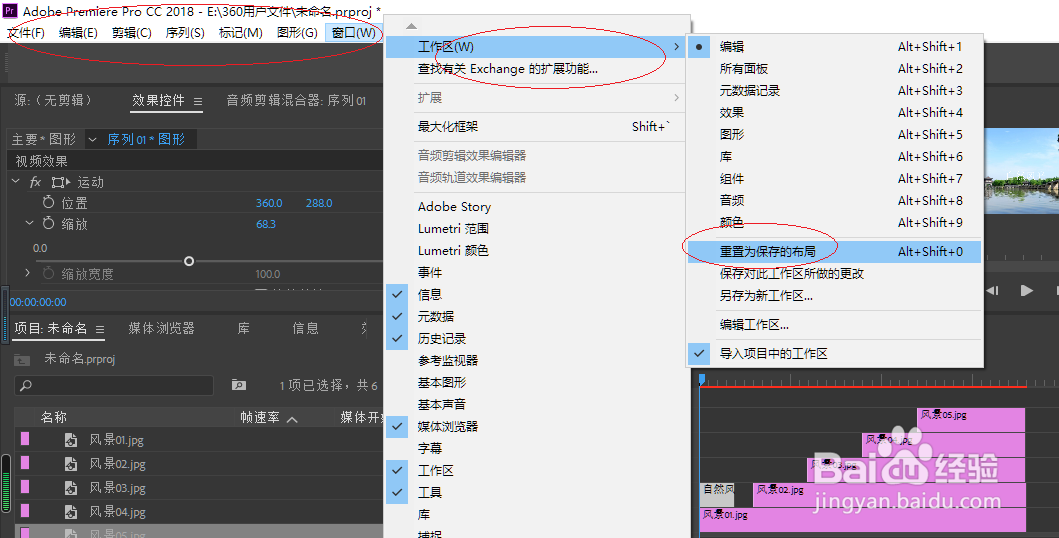 3/6
3/6 4/6
4/6 5/6
5/6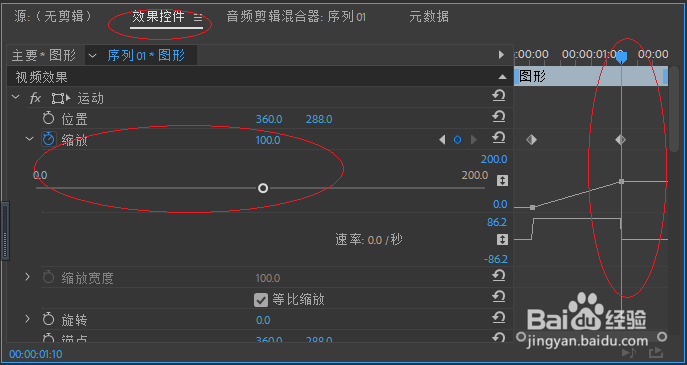 6/6
6/6 视频剪辑
视频剪辑
打开Adobe Premiere Pro CC 2018最宙争近使用的内容
 2/6
2/6接下来,执行菜单栏窗口|工作区|重置为保罩爱泰存的布局命令
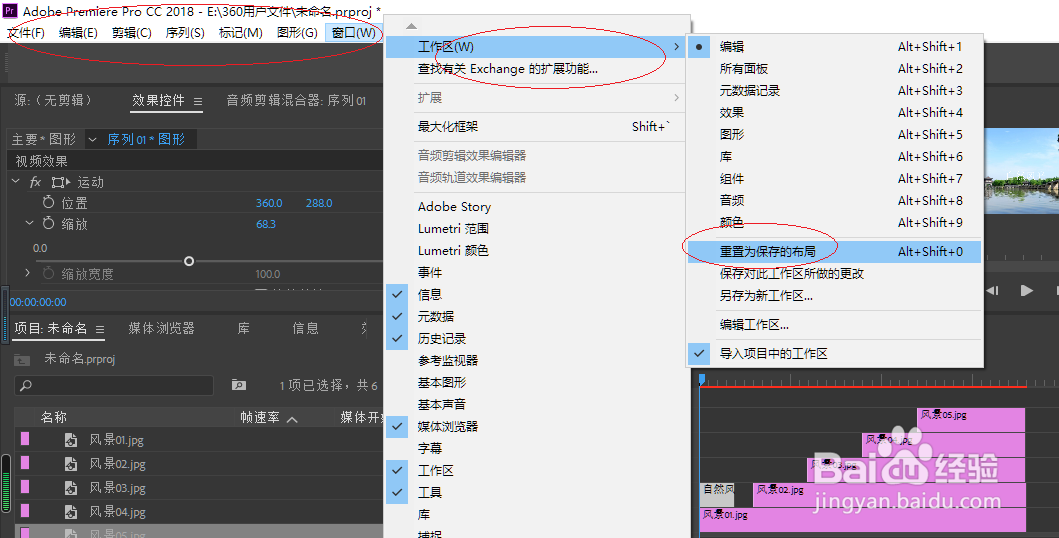 3/6
3/6唤出时间线面板,选中字幕素材
 4/6
4/6移动效果控件面板时间线滑块,设置缩放值。点击缩放财吐图标左侧切换动画按钮,添加关键帧
 5/6
5/6继续移动时间线滑块,设置缩放值。添加下一枚关键帧
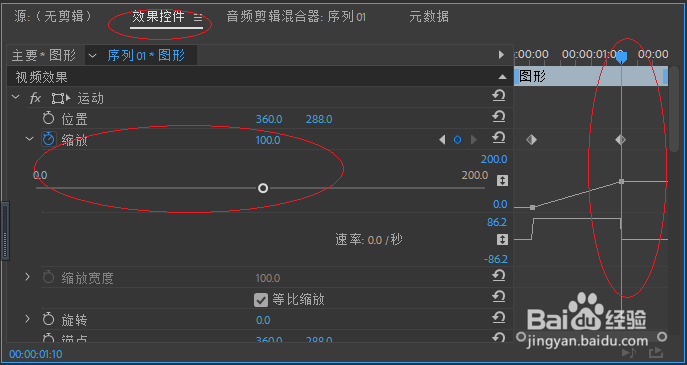 6/6
6/6节目面板查看效果,本例到此希望对大家能有所帮助
 视频剪辑
视频剪辑 版权声明:
1、本文系转载,版权归原作者所有,旨在传递信息,不代表看本站的观点和立场。
2、本站仅提供信息发布平台,不承担相关法律责任。
3、若侵犯您的版权或隐私,请联系本站管理员删除。
4、文章链接:http://www.1haoku.cn/art_263712.html
上一篇:pr制作图片斜着运动特效的方法
下一篇:在pr中如何更改视频过渡的默认过渡效果
 订阅
订阅